火狐浏览器使用插件倍速观看百度网盘视频的方法
时间:2023-03-14 09:06:56作者:极光下载站人气:4241
百度网盘是很多小伙伴都在使用的一款文件储存以及分享的软件,在百度网盘中,我们可以快速转存他人分享的资源文件,还可以在网页中直接打开网盘里的文件或视频,使用起来十分的方便,不过当我们在使用火狐浏览器时,我们该怎么免费倍速观看百度网盘中的视频呢。其实很简单,我们只需要在火狐浏览器中安装一个倍速插件,然后在观看百度网盘视频时,直接打开倍速插件,选择一个自己需要的视频倍速即可。有的小伙伴可能不清楚具体的操作方法,接下来小编就来和大家分享一下火狐浏览器倍速观看百度网盘视频的方法。
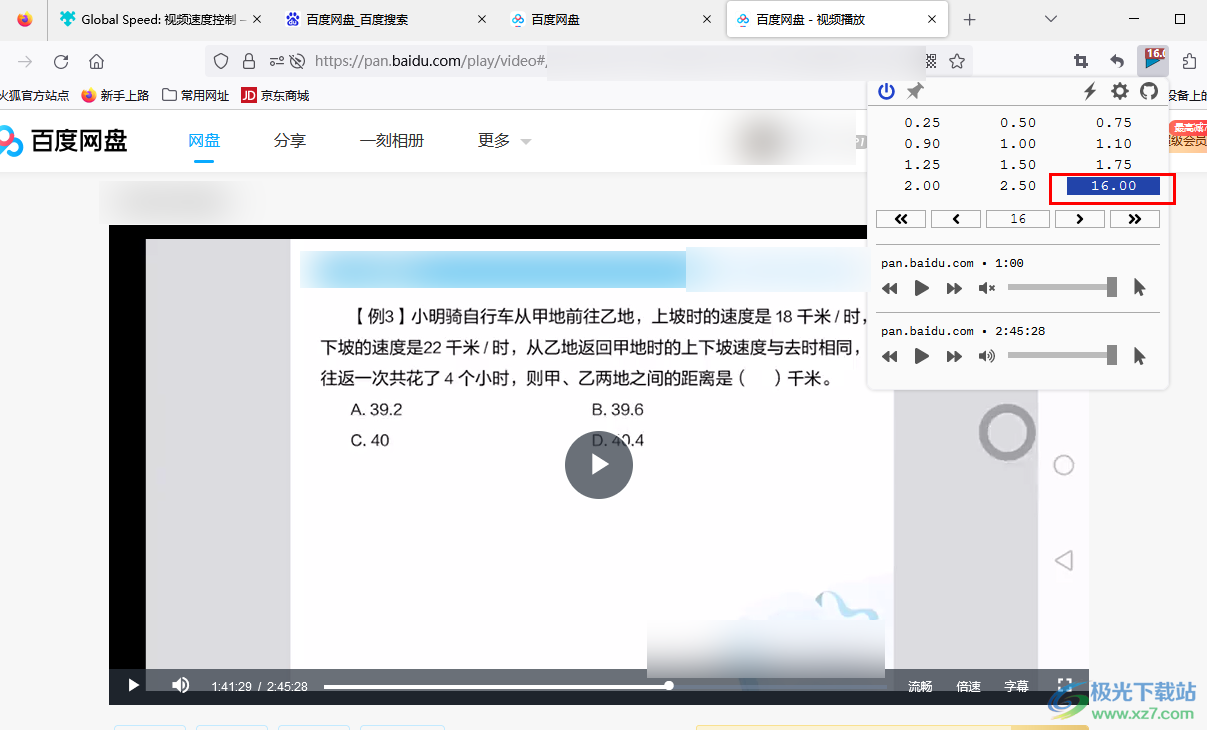
方法步骤
1、第一步,我们先打开电脑中的火狐浏览器,然后在浏览器的工具栏中找到扩展图标,点击打开该图标,然后在下拉列表中点击“管理扩展”选项
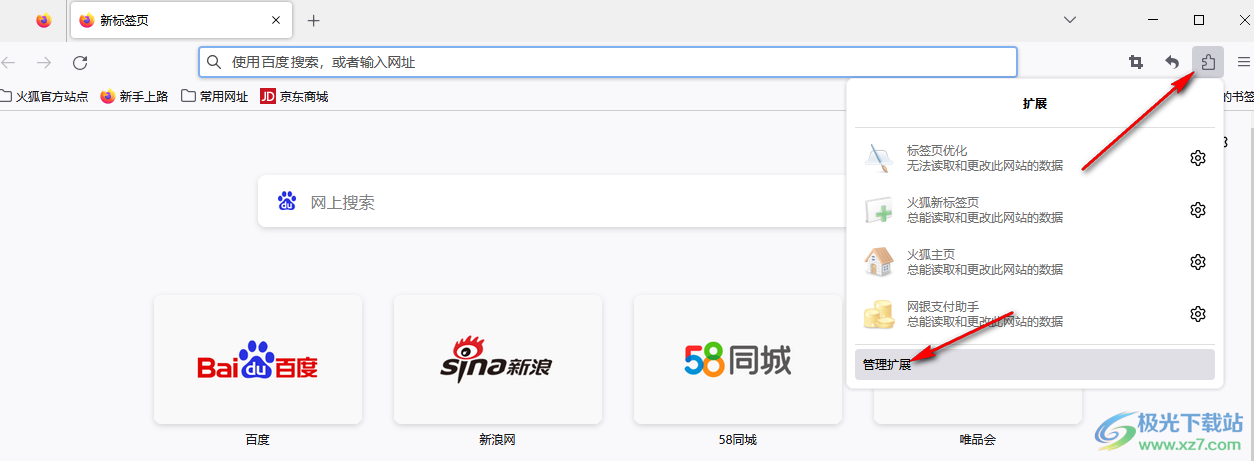
2、第二步,进入附加组件管理器页面之后,我们在该页面的搜索框中输入“Global speed”,然后点击回车键
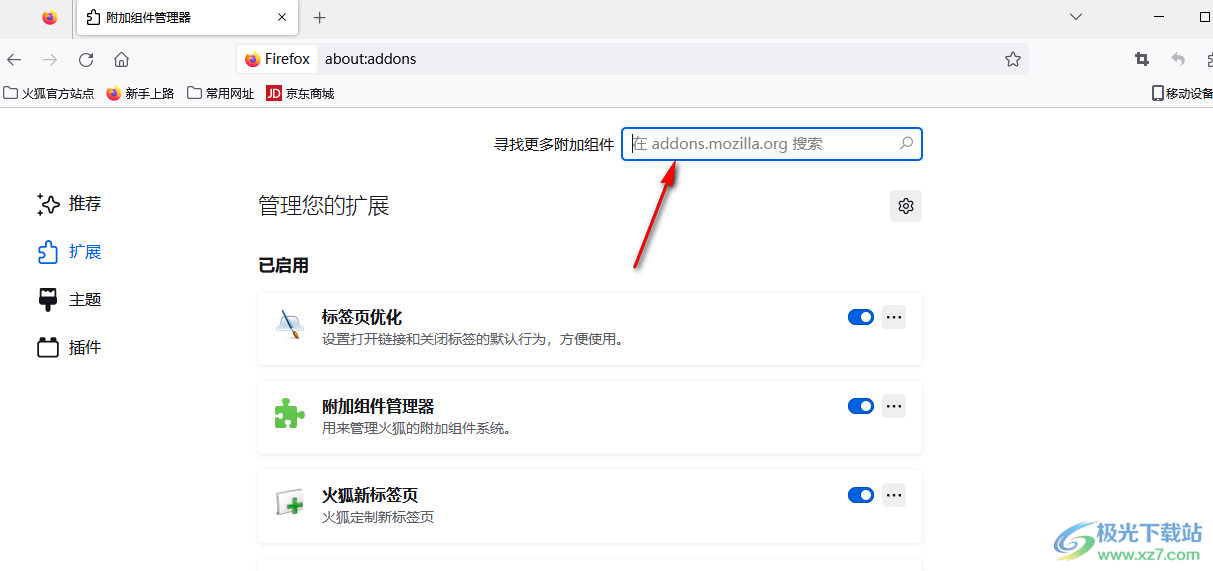
3、第三步,在搜索结果页面中,我们选择第一个选项,如果排序不同可以根据图标来辨认该插件,点击打开该插件
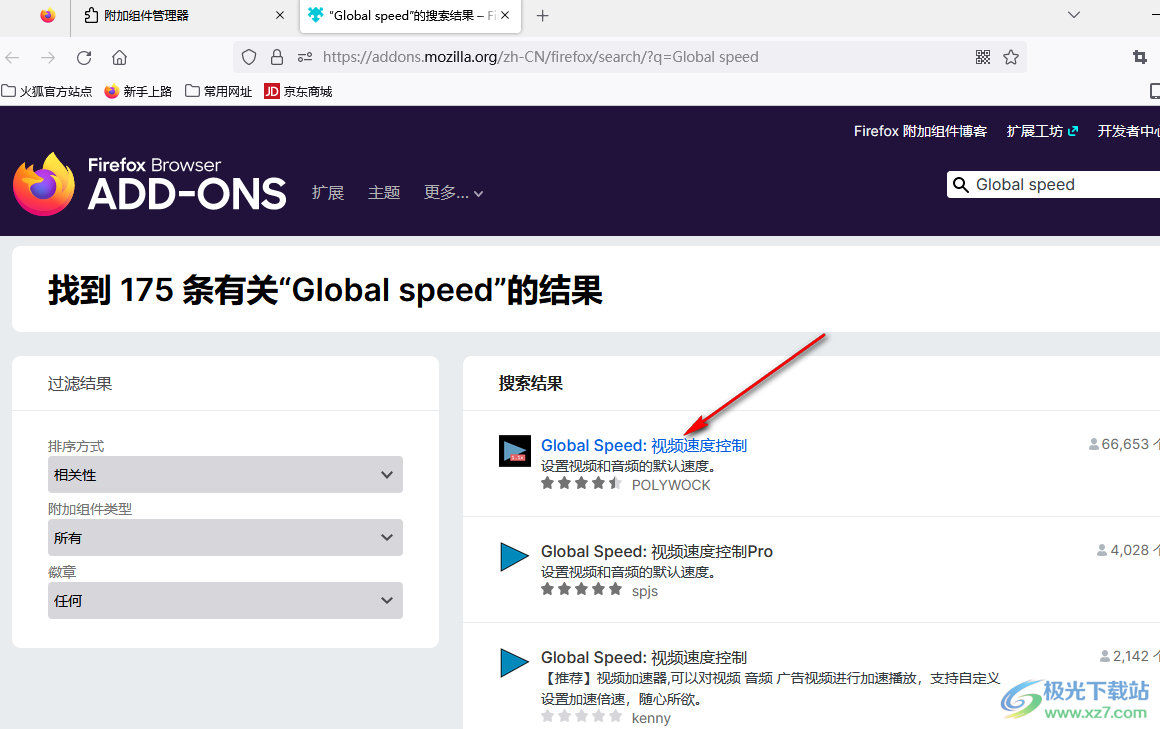
4、第四步,进入插件页面之后,我们在插件页面中点击“添加到Firefox”选项,将插件进行添加,接着在右上角的弹框中再点击一次“添加”选项
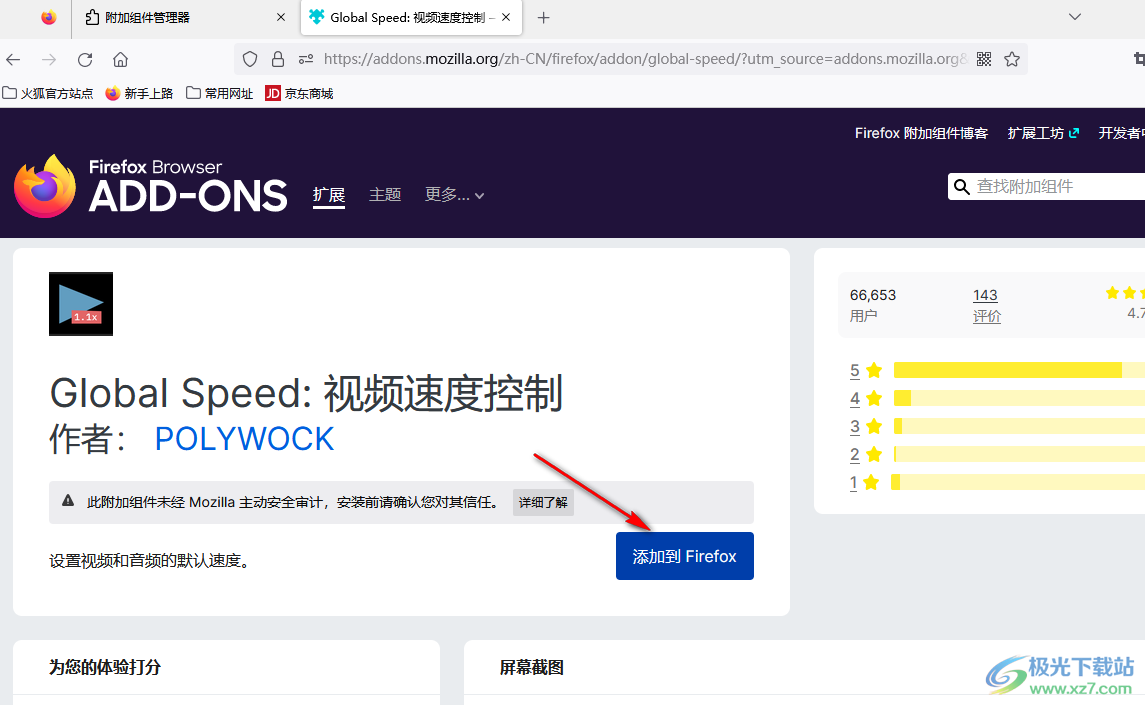
5、第五步,添加好加速插件之后,如果没有显示在工具栏上,我们可以打开扩展图标,然后在下拉列表中将该插件选择为添加到工具栏中,接着我们在新标签页中搜索“百度网盘”并完成登录
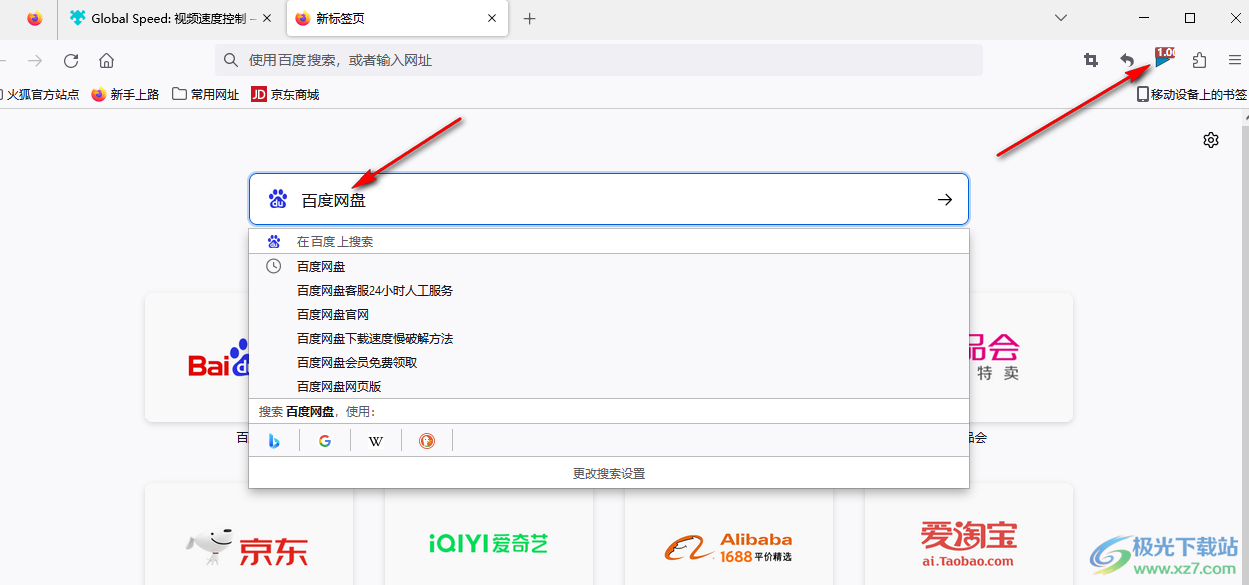
6、第六步,进入百度网盘页面之后,我们选择一个自己想要观看的视频,打开之后,在工具栏中再打开刚刚添加的倍速插件,然后在下拉列表中选择一个自己需要的视频倍速,直接点击使用即可
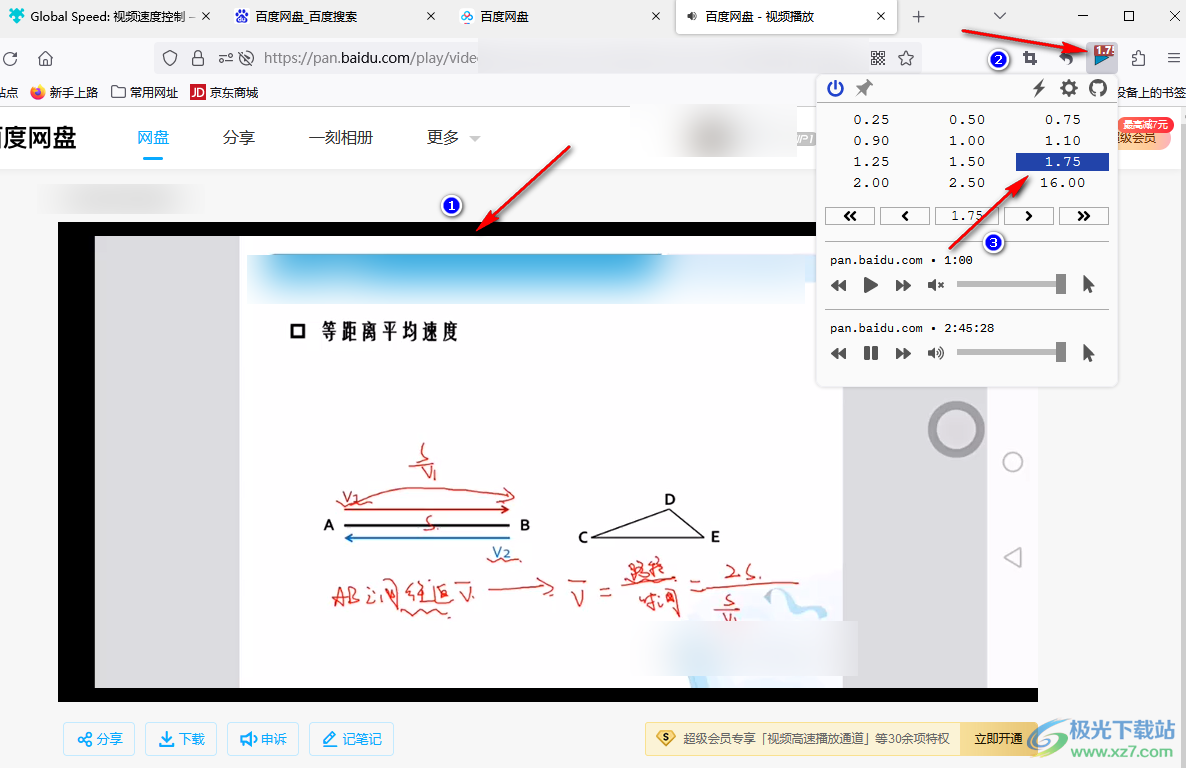
以上就是小编整理总结出的关于火狐浏览器倍速观看百度网盘视频的方法,我们打开火狐浏览器,然后在浏览器页面中,我们先添加一个倍速播放的插件,然后在网页版百度网盘中打开一个自己喜欢的视频,最后打开倍速播放插件,再选择一个自己需要的视频倍速即可,感兴趣的小伙伴快去试试吧。

大小:63.6 MB版本:v131.0.3环境:WinAll, WinXP, Win7, Win10
- 进入下载
相关推荐
相关下载
热门阅览
- 1百度网盘分享密码暴力破解方法,怎么破解百度网盘加密链接
- 2keyshot6破解安装步骤-keyshot6破解安装教程
- 3apktool手机版使用教程-apktool使用方法
- 4mac版steam怎么设置中文 steam mac版设置中文教程
- 5抖音推荐怎么设置页面?抖音推荐界面重新设置教程
- 6电脑怎么开启VT 如何开启VT的详细教程!
- 7掌上英雄联盟怎么注销账号?掌上英雄联盟怎么退出登录
- 8rar文件怎么打开?如何打开rar格式文件
- 9掌上wegame怎么查别人战绩?掌上wegame怎么看别人英雄联盟战绩
- 10qq邮箱格式怎么写?qq邮箱格式是什么样的以及注册英文邮箱的方法
- 11怎么安装会声会影x7?会声会影x7安装教程
- 12Word文档中轻松实现两行对齐?word文档两行文字怎么对齐?
网友评论